將 Android 手機備份到PC是當今數字時代的基本做法。隨著我們的智慧手機已成為我們個人和職業生活中不可或缺的存儲庫,保護它們所包含的數據從未像現在這樣重要。無論是珍貴的照片、重要文檔還是重要的應用程式數據,在您的個人計算機上無縫創建備份的能力可確保您的資訊保持安全且易於恢復。
通過各種可用的方法和工具,您可以方便地將 Android 手機備份到計算機。在本文中,我們將探討將 Android 手機備份到PC的不同方法,以確保您的數據安全。

將 Android 手機備份到PC是 Coolmuster Android Assistant的主要重點。它是一款多功能且使用者友好的軟體,旨在簡化計算機對 Android 設備的管理。使用這個強大的工具,您可以毫不費力地傳輸、備份和恢復 Android 手機或平板電腦上的數據。
Coolmuster Android Assistant 允許您管理聯繫人、消息、應用程式、照片等,使其成為個人和專業用途的寶貴資產。其直觀的介面和廣泛的功能使其成為在個人電腦上無縫創建備份的首選解決方案。
主要特點:
以下是使用Coolmuster Android Assistant將Android手機備份到PC的方法:
要將資料從設備備份到計算機,請首先選擇要包含在備份中的專案。這是如何做到的:
01下載並安裝 Coolmuster Android Assistant。安裝並啟動軟體后,您首先可能會看到以下工具箱。請進入 Android Assistant 模組訪問Coolmuster Android Assistant。
02使用USB資料線將 Android 手機或平板電腦連接到電腦。當您訪問 Coolmuster Android Assistant時,您可能會看到下面的介面。

03讓我們以 音樂 為例。點擊 音樂左側功能表中的 圖示 ,您將在主介面中找到手機上所有音樂和鈴聲的清單。只需選擇要備份的音樂檔,然後按下 「匯出 」按鈕 即可將音樂傳輸到計算機。

如果您希望在計算機上創建整個 Android 設備的完整備份,而無需單獨匯出, Coolmuster Android Assistant 提供了方便的一鍵備份和還原功能。這是如何做到的:
01首先,按照有選擇地在PC上備份 Android 數據部分中所述的步驟1和步驟2進行操作。
02導航到 「超級工具包 」部分,然後選擇「 備份 」選項。

03選擇要備份的數據,並在PC上指定一個目標位置來存儲這些備份。最後,按下「 備份 」按鈕將它們保留在所選位置。

你可能喜歡:
如何通過Wi-Fi將檔從 Android 傳輸到PC?[6 種方式]
Coolmuster Android Backup Manager 作為PC的頂級Android備份應用程式脫穎而出。它結合了安全性、速度和使用者友好性的優點。只需按一下,您就可以毫不費力地將Android備份到您的PC。此外,它還擅長將這些備份無縫還原到您的Android設備,而不會影響數據完整性。
主要特點:
以下是通過 Coolmuster Android Backup Manager將手機備份到計算機的方法:
01首先在計算機上下載並安裝 Coolmuster Android Backup Manager 。
02在您的電腦上啟動此軟體,您將看到下面的工具箱。請點擊 Android 備份和還原 模組以訪問 Coolmuster Android Backup Manager 以管理 Android 檔。

03使用USB資料線將 Android手機連接到電腦。程序識別出您的Android設備后,主介面(如下所示)將變得可見。您現在可以繼續啟動Android手機數據的備份和還原。

04選擇 「備份 」選項,然後選擇要備份的專案。您可以選擇按下 「瀏覽 」 並個人化 PC 上備份檔的儲存位置。做出選擇后,按兩下 「備份 」按鈕將 Android 備份到PC。

延伸閱讀:
專注於如何將聯繫人從 Android 轉移到計算機的6大方法
通過USB將 Android 手機備份到PC是一個簡單的過程。您可以使用 Android 裝置的內置功能和 PC 的檔案傳輸功能。以下是通過USB將 Android 手機備份到PC的方法:
步驟 1。使用USB資料線將 Android 手機連接到電腦。確保您的手機已解鎖,並且螢幕已打開。
第2步。在 Android 設備上,向下滑動通知列,然後選擇 檔傳輸 或 媒體傳輸協定 (MTP)。
第 3 步。在您的 PC 上,打開檔案資源管理員 (Windows) 或 Finder (Mac)。在“這台電腦”(Windows)或“訪達”邊欄(Mac)下找到已連接的Android設備。
第 4 步。打開您的 Android 設備以訪問其存儲。然後,選擇要備份的文件和資料夾。
第 5 步。將它們複製並貼到電腦上的某個位置,例如桌面或備份資料夾。

使用 Android 設備允許您使用您的Google帳戶進行數據備份。Google 提供了兩個平臺來創建 Android 手機文件的備份。隨後,無論您身在何處,您都可以從計算機或任何設備訪問這些備份檔。我們將指導您完成使用這些Google服務的過程。
Google Drive 是 Google 的一項雲存儲服務,提供了一種從任何地方存儲和訪問檔的便捷方式。一個突出的功能是它能夠備份 Android 設備。您可以將 Android 數據(包括照片、視頻和文檔)安全地存儲在Google雲端硬碟中,從而確保您的資料受到保護,並且可以通過任何設備使用您的Google帳戶進行訪問。以下是通過Google雲端硬碟將 Android 手機備份到PC的方法:
步驟 1。確保您的 Android 設備具有有效的互聯網連接。轉到 Android設備上的“設置”。
第2步。向下滾動並在設置功能表中選擇 Google 。點擊 備份,具體取決於您的 Android 版本。開啟 備份到Google雲端硬碟。
第 3 步。選擇要存儲備份的 Google 帳戶。選擇要備份的數據類型(例如,應用、聯繫人、照片)。最後,按立即 備份 以啟動備份過程。

第 4 步。通過在網路瀏覽器中打開Google Drive來訪問PC上的備份。使用用於備份的同一Google帳戶登錄。在Google雲端硬盤中找到備份檔並將其下載到您的PC。
Google 相冊是 Google 提供的一項雲服務,旨在存儲和管理您的照片和視頻,為保存、排列和共用您的媒體檔提供無縫解決方案。它是備份圖像和視頻的完美解決方案。這可確保您的珍貴記憶得到安全保存,並可從任何可以訪問互聯網的設備輕鬆訪問。通過將您的 Android 設備與 Google 相冊同步,您可以放心,您的視覺記憶被安全存儲,並且可以在需要時方便地訪問和共用。以下是通過Google相冊將 Android 手機備份到PC的方法:
步驟 1。在您的Android設備上安裝 Google 相冊應用,然後使用您的 Google 帳戶登錄。
第2步。打開Google相冊應用。點擊左上角的三條水準線(功能表)。
第 3 步。轉到應用程式中的 “設置 ”,然後選擇 “備份和同步”。
第 4 步。啟用 備份和同步 以自動將您的照片和視頻備份到您的Google帳戶。
第 5 步。在您的PC上,打開Web瀏覽器並轉到 photos.google.com。使用您在 Android 裝置上使用的同一 Google 帳號登錄。您可以在 PC 上的 Google 相冊中找到備份的照片和影片。

瞭解更多資訊:
如何在恢復出廠設置之前備份 Android 手機?(7 種方法)
Android 完整備份:備份手機上所有內容 Android 4 種最佳方法
對於無線方式,藍牙使您能夠將某些類型的檔從 Android 設備備份到PC。這不是一種常見的方法,因為藍牙通常用於設備之間的無線數據傳輸,並且與USB或雲備份服務等其他方法相比,它通常較慢。但是,如果您想探索此選項,以下是通過藍牙將 Android 手機備份到PC Windows 10的方法:
步驟 1。確保您的手機和計算機都啟用了藍牙。
第2步。在各自的設置中通過藍牙配對您的手機和計算機。
第 3 步。配對后,導航到要備份的文件或數據。
第 4 步。通過藍牙共用所選檔或數據,並選擇您的電腦作為收件者。
第 5 步。在您的 PC 上接受檔案傳輸。等待傳輸完成。
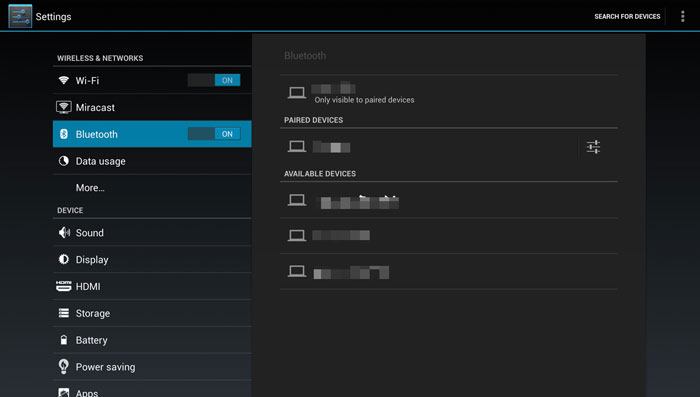
注意: 請注意,藍牙適用於較小的檔案傳輸,速度可能因您的設備和檔大小而異。
總之,備份您的Android手機對於保護您的數據免受意外事件的影響至關重要。在討論的各種備份方法中, Coolmuster Android Assistant 和 Coolmuster Android Backup Manager 是將 Android 設備備份到 PC 的可靠且有效的選擇。這兩種方法為數據保存提供了使用者友好的介面和全面的功能,使其成為首選。選擇這些方法中的任何一種都將確保安全無憂的備份過程,讓您對設備的數據完整性高枕無憂。
相關文章:
有關如何將WhatsApp消息從 Android 備份到PC的6種簡單方法





